Helppo ja nopea Android Root -opas

Kun olet roottannut Android-puhelimesi, sinulla on täydet järjestelmän käyttöoikeudet ja voit suorittaa monenlaisia sovelluksia, jotka vaativat root-oikeudet.
Minkä tahansa ohjelman asentamiseen tarvitaan asennustiedosto, joka on enemmän tai vähemmän kuin pakattu tiedosto, joka purkaa sisällön suoritettaessa. Windows-käyttöjärjestelmä käyttää .exe-tiedostoja ohjelman asennusprosessin suorittamiseen, kun taas macOS käyttää .dmg-tiedostoa. Mitä tulee Androidiin, tarvitset .apk-tiedostoja sovellusten asentamiseen älypuhelimeesi. Kuitenkin, kun asennat Google Play Kaupasta tai muista Android-sovelluskaupoista, kuten Amazonista ja Samsungista, asennustiedostoa ei ladata. Tämä opas selittää, miten asennetun sovelluksen .apk-tiedosto luodaan yksinkertaisilla vaiheilla.
Monet sivustot tarjoavat sovellusten .apk-tiedostoja, mutta turvallisuuteen liittyvät huolenaiheet tulevat aina esiin ladattaessa sovelluksia kolmannen osapuolen sovelluskaupoista. Google Play Kauppa saattaa olla turvallisin mahdollinen vaihtoehto sovellusten lataamiseen Android-älypuhelimeesi. Kun olet ladannut sovelluksen Google Play Kaupasta ja käyttänyt sitä, voit olla varma sen aitoudesta. Seuraava askel on luoda tästä sovelluksesta asennettu .apk-tiedosto puhelimeesi asennetusta versiosta. Tämä voidaan tehdä käyttämällä kolmannen osapuolen sovellusta, joka tunnetaan nimellä App Country Finder, jonka on kehittänyt Systweak Software.
Kuinka luoda APK asennetusta sovelluksesta Androidiin
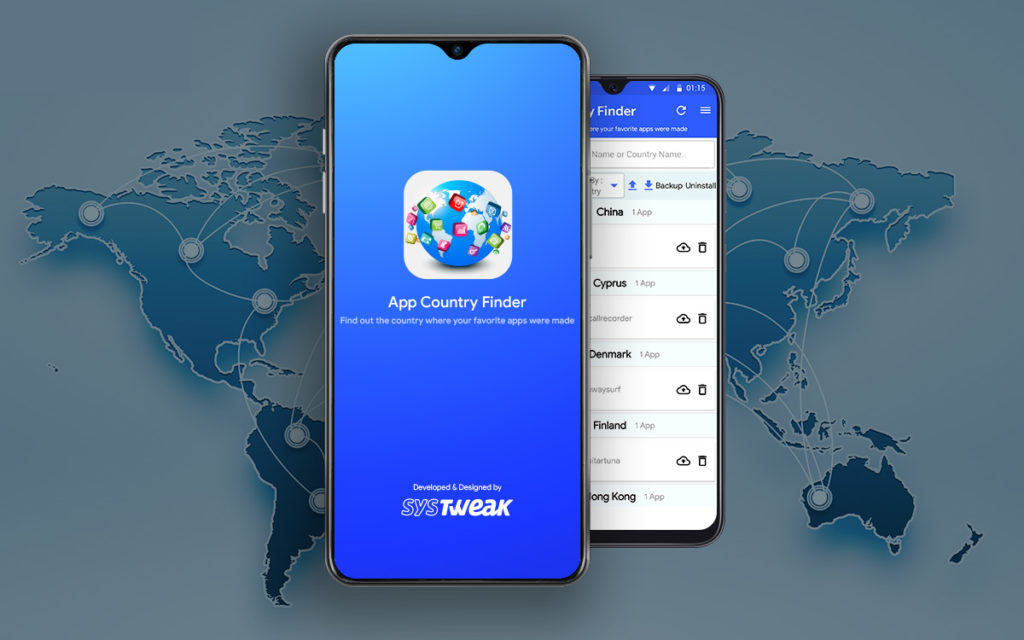
Ei ole manuaalista tapaa luoda apk-sovellusta Android-älypuhelimeesi asennetusta sovelluksesta. Siksi sinun on käytettävä kolmannen osapuolen sovellusta, joka on saatavilla Google Play Kaupasta, joka tunnetaan nimellä App Country Finder. Tässä ovat vaiheet, kuinka tämä voidaan tehdä:
Vaihe 1: Lataa ja asenna App Country Finder -sovellus Google Play Kaupasta tai napsauta alla olevaa latauslinkkiä.
Vaihe 2: Kun olet asentanut, napauta pikakuvaketta, joka on luotu käynnistääksesi sovellus.
Vaihe 3: Kun sovellus käynnistetään ensimmäisen kerran, kestää jonkin aikaa tarkistaa älypuhelimesi ja tehdä luettelo laitteellesi asennetuista sovelluksista.
Vaihe 4: Kun skannaus on valmis, näytölle tulee luettelo kaikista sovelluksista, jotka on lajiteltu niiden alkuperämaan mukaan.
Vaihe 5: Napsauta ylöspäin osoittavaa nuolta sen sovelluksen vieressä, jonka haluat varmuuskopioida, ja tämä luo apk:n asennetusta sovelluksesta.
Vaihe 6: Voit navigoida puhelimesi File Explorer -sovelluksessa ja kopioida/siirtää .apk-tiedoston toiseen laitteeseen.
Apk-tiedoston luontiprosessi on hyvin yksinkertainen App Country Finder -sovelluksen avulla.
Miksi minun pitäisi käyttää App Country Finder -sovellusta Apk:n luomiseen asennetuista sovelluksista?
Google Play Kaupassa on muutamia sovelluksia, jotka voivat tarjota saman ominaisuuden luoda apk asennetuista sovelluksista. Joten miksi sinun pitäisi käyttää erityisesti App Country Finder -sovellusta? Vastaus tähän kysymykseen on alla App Country Finderin ominaisuusosiossa .
Vapaasti käytettävä. Minkä tahansa sovelluksen tärkein ominaisuus nykyään on hinta ja App Country Finder, joka saa täydet pisteet ilmaisesta ja turvallisesta käytöstä. Sen voi ladata Google Play Kaupasta ja se on helppokäyttöinen.
Sovelluksen alkuperämaa. App Country Finder on alun perin suunniteltu tarjoamaan tietoja sovelluksen alkuperämaasta Android-laitteissa. Poliittisista jännitteistä ja muista syistä johtuen saatat joutua tunnistamaan tiettyjen sovellusten alkuperämaa ennen niiden asentamista, ja tämä sovellus on tapa tunnistaa nämä tiedot.
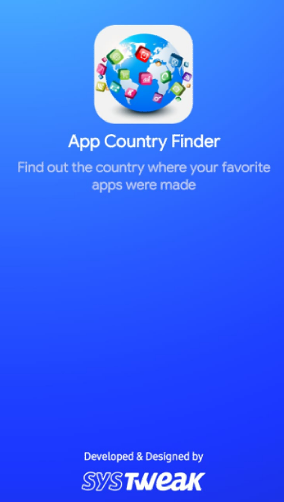
Luettelo asennetuista sovelluksista. App Country Finderissa on toinen ominaisuus, jonka avulla Android-käyttäjä voi tunnistaa luettelon kaikista älypuhelimeesi asennetuista sovelluksista. Et voi tunnistaa tätä vain katsomalla aloitusnäytön pikakuvakkeita.
Poista sovellus . Lopuksi tämän sovelluksen avulla käyttäjät voivat poistaa/poistaa sovelluksen, joka ei ole pakollinen, ylimääräinen tai asennettu vahingossa itse sovelluksesta ilman, että heidän tarvitsee etsiä ei-toivottua sovellusta aloitusnäytöltä.
Tämän lisäksi, kuten aiemmin mainittiin, tämä sovellus on nopein ja yksinkertaisin tapa luoda apk Android-laitteeseesi asennetusta sovelluksesta. Käyttöliittymä on helppokäyttöinen, ja se näyttää luettelon sovelluksista, jotka on lajiteltu alkuperämaan mukaan, sekä asennuksen poisto- ja varmuuskopiointipainikkeen jokaisen sovelluksen vieressä.
Viimeinen sana kuinka luoda APK asennetusta sovelluksesta Androidiin?
App Country Finder on todellakin hämmästyttävä pakollinen sovellus Android-älypuhelimeesi . Sen käyttö on ilmaista, ja se voi tunnistaa alkuperämaan sekä poistaa asennetun sovelluksen ja luoda sen .apk-tiedoston. Sovellusta on helppo käyttää intuitiivisella käyttöliittymällä ja kuka tahansa voi käyttää sitä. Nämä ominaisuudet ovat saatavilla ilmaiseksi, minkä lisäksi voit pyytää niitä. Seuraa meitä sosiaalisessa mediassa – Facebookissa , Instagramissa ja YouTubessa .
Kun olet roottannut Android-puhelimesi, sinulla on täydet järjestelmän käyttöoikeudet ja voit suorittaa monenlaisia sovelluksia, jotka vaativat root-oikeudet.
Android-puhelimesi painikkeet eivät ole vain äänenvoimakkuuden säätämiseen tai näytön herättämiseen. Muutamalla yksinkertaisella säädöllä niistä voi tulla pikanäppäimiä nopeaan valokuvan ottamiseen, kappaleiden ohittamiseen, sovellusten käynnistämiseen tai jopa hätätoimintojen aktivoimiseen.
Jos unohdit kannettavan tietokoneesi töihin ja sinulla on kiireellinen raportti lähetettävänä pomollesi, mitä sinun pitäisi tehdä? Käytä älypuhelintasi. Vielä hienostuneempaa on muuttaa puhelimesi tietokoneeksi, jolla voit tehdä useita asioita samanaikaisesti helpommin.
Android 16:ssa on lukitusnäytön widgetit, joilla voit muuttaa lukitusnäyttöä haluamallasi tavalla, mikä tekee lukitusnäytöstä paljon hyödyllisemmän.
Androidin kuva kuvassa -tilan avulla voit pienentää videota ja katsoa sen kuva kuvassa -tilassa, jolloin voit katsoa videota toisessa käyttöliittymässä, jotta voit tehdä muita asioita.
Videoiden muokkaaminen Androidilla helpottuu tässä artikkelissa lueteltujen parhaiden videonmuokkaussovellusten ja -ohjelmistojen ansiosta. Varmista, että sinulla on kauniita, taianomaisia ja tyylikkäitä kuvia jaettavaksi ystävien kanssa Facebookissa tai Instagramissa.
Android Debug Bridge (ADB) on tehokas ja monipuolinen työkalu, jonka avulla voit tehdä monia asioita, kuten etsiä lokeja, asentaa ja poistaa sovelluksia, siirtää tiedostoja, roottata ja flashata mukautettuja ROM-levyjä sekä luoda laitteiden varmuuskopioita.
Automaattisesti napsauttavien sovellusten ansiosta sinun ei tarvitse tehdä paljoa pelatessasi pelejä, käyttäessäsi sovelluksia tai suorittaessasi laitteella olevia tehtäviä.
Vaikka mitään taikakeinoa ei olekaan, pienet muutokset laitteen lataus-, käyttö- ja säilytystavoissa voivat hidastaa akun kulumista merkittävästi.
Puhelin, jota monet ihmiset rakastavat juuri nyt, on OnePlus 13, koska siinä on erinomaisen laitteiston lisäksi myös ominaisuus, joka on ollut olemassa jo vuosikymmeniä: infrapunatunnistin (IR Blaster).







